
フォーマットされたフラッシュドライブからデータを回復する方法
フラッシュドライブは、一般に、他のコンピュータ間でデータを搬送するために使用される携帯データ記憶装置である。別にデータを転送するからそれはまたオフィスや個人の仕事に関連した重要なデータのバックアップのために使用されます。あなたのジャンプドライブのフォーマットになってしまう場合には、時々、誤ってそのフラッシュドライブからすべてのデータが秒の数分の内に失われます。偶発的なフォーマットから失われたデータを復元することができないという誤解があります。しかし、幸いなことにフォーマットされたフラッシュドライブからデータを回復することができ、最も広く使用されているアンドゥ形式データ復旧ツールがあります.
あなたがフラッシュドライブからのデータを失う可能性が多くのシナリオがありますが、下記のように通常存在するもののいくつかは、次のとおりです。
- 偶然の書式設定: 偶然の書式設定は、ジャンプドライブからデータが失われたほとんどの目撃原因の一つである。と仮定すると、システムにペンドライブのデータを転送すると、あなたのコンピュータにフラッシュドライブを接続した瞬間には、警告ボックスが "USBドライブが認識されないというメッセージを伝えるポップアップ表示されます。あなたが今すぐフォーマットしますか? [はい]ボタンを選択して続行する場合は、「慌ただしにその上に格納されたデータは、秒だけの問題で失われている。あなたはデータを回復する方法の詳細をお知りになりたい場合 フォーマットされたフラッシュドライブや外付けハードドライブ.
- フラッシュ·ドライブの破損: 汚職は、あなたのフラッシュドライブをフォーマットする必要がもう一つの理由です。フラッシュドライブが破損したら、そこに保存されたデータにアクセスすることはできません。さて、この問題の唯一の解決策は、破損したペンドライブをフォーマットすることです。ターンであなたのフラッシュドライブはバックアップがなかった場合、あなたのための悩みを作成サムドライブからのデータが失われた結果の書式を設定する。さて、この事件の後、あなたはどのようにフォーマットされたフラッシュドライブからデータを回復することを考えなければなりません。元に戻す書式を簡単にフォーマットされたデータを回復することができるユーティリティです USBドライブ 効果的に.
あなたはいつもそれをフォーマットする前に、ジャンプドライブに保存されたデータのバックアップを保持のようなUSBドライブのフォーマット中から失われたデータを保存することができ、あなたの心に留めておく必要があるいくつかのポイントがありますが、あなたのフラッシュドライブは、システムに接続しないでくださいウイルス攻撃の監督下にある.
USBドライブからのデータの損失の原因になるものは何でも、それは簡単に元に戻すのフォーマットソフトウェアの助けを借りて回収することができる。このツールは、NTFS、NTFS5、例のFAT、FAT、FAT 16、FAT32フォーマットのパーティションやドライブからデータを回復することが可能です。それは彼らの独特の拡張子に基づいて、写真、音楽、ビデオ、オフィスやその他の重要なファイルを含むすべての種類のファイルを回復する能力を持って、簡単に回復しました。それは前にそれらを復元するためにあなたに復元したファイルのプレビューが表示されます。このツールの助けを借りて、簡単にサンディスク、キングストン、HPと多くの多くを含むフラッシュドライブの様々なブランドからデータを回復することができます。このツールは、あなたがするのに役立ちます SDカードのデータを回復, SDカードのクイックフォーマットまたは破損した後に失われる
ノート: フォーマットされたPCからデータを回復する方法を知って、このページをご覧ください: フォーマットされたPCからデータを回復するには?
フォーマットされたフラッシュドライブからデータを回復する方法
ステップ-1: お使いのコンピュータにソフトウェアをダウンロードしてインストールします。ツールを起動すると、あなたはドライブのリカバリ]オプションを選択する必要があり、そこからメイン画面が表示されますし、あなたが選択する必要があります “Formatted / Reformatted Recovery” 次の画面からオプション.
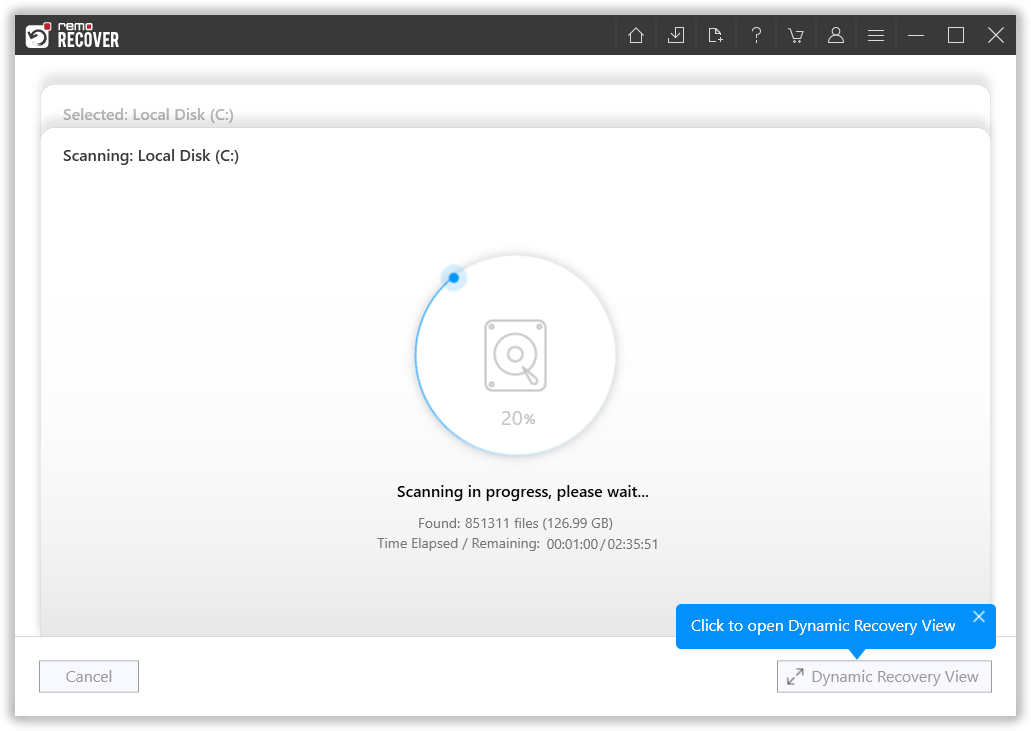
図 1: フォーマットされた/再フォーマット回復
ステップ-2: とすぐにフォーマットされた/再フォーマット回復オプションを選択するとソフトウェアがフォーマットされたフラッシュドライブを選択するように求められます。ドライブのスキャンプロセスを選択した瞬間が始まります.
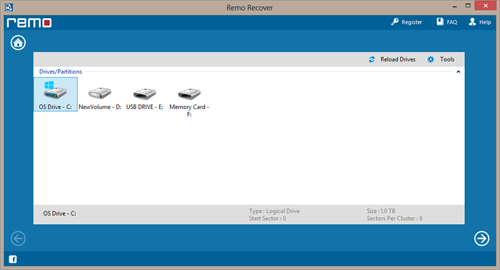
図 2: フラッシュドライブを選択します
ステップ-3: スキャン動作が終了到達したら、図3に示すように、検索されたフラッシュドライブのデータをプレビューすることができ.
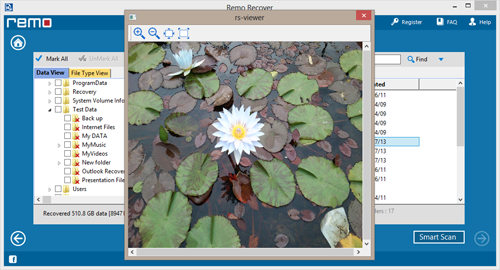
図 3: プレビュー画面